힐튼 호텔은 전 세계 6개 대륙에 걸쳐 명성을 쌓아온 고급 호텔 체인입니다. 이 호텔 및 리조트 그룹은 투숙객에게 합리적인 가격으로 최고의 풀 서비스 숙박 경험을 제공하는 데 중점을 두고 있습니다. 힐튼의 단골 고객들은 숙박과 함께 다양한 혜택을 누릴 수 있으며, 특히 힐튼 Honors 로열티 프로그램과 같은 독점적인 서비스는 큰 매력입니다. 힐튼 Honors 프로그램은 힐튼 Honors Wi-Fi와 같은 특별한 혜택을 포함하고 있어 많은 사람들의 관심을 끌고 있습니다. 힐튼 Honors 로열티 프로그램과 힐튼 Honors Wi-Fi를 이용하고 싶다면, 여기에서 필요한 모든 정보를 얻을 수 있습니다. 궁금한 점이 있거나 더 자세한 내용을 알고 싶으시다면 계속 읽어보세요.

힐튼 Honors Wi-Fi 연결 방법
힐튼 Honors 호텔에 투숙하시는 동안 호텔 Wi-Fi에 접속하려면 힐튼 웹사이트를 방문하여 사용자 이름과 비밀번호로 계정에 로그인해야 합니다. 이 과정은 아래에서 더 자세히 안내해 드리겠습니다.
힐튼 Honors 프리미엄 Wi-Fi 제공 여부
네, 힐튼 Honors는 다이아몬드 등급 고객에게 호텔 전체에서 가장 빠른 속도를 자랑하는 프리미엄 Wi-Fi 서비스를 제공합니다. 힐튼 Honors에 투숙하는 모든 고객은 기본적으로 제공되는 무료 표준 Wi-Fi를 이용할 수 있습니다. 만약 더 빠르고 안정적인 Wi-Fi 및 다른 추가 서비스를 원하신다면 다이아몬드 등급으로 업그레이드하는 것을 고려해 보세요.
힐튼 Honors 프리미엄 Wi-Fi란?
힐튼 Honors 프리미엄 Wi-Fi는 힐튼 Honors 호텔에서 제공되는 기본 표준 Wi-Fi와는 차별화된 서비스입니다. 프리미엄 Wi-Fi는 표준 Wi-Fi보다 훨씬 빠르고 쾌적한 웹 탐색 환경을 제공합니다. 프리미엄 속도를 통해 인터넷 상의 모든 활동을 원활하게 수행할 수 있습니다. 따라서 힐튼 Honors Wi-Fi는 투숙 기간 동안 최고의 웹 서핑 경험을 제공하는 훌륭한 방법입니다.
Tru by Hilton에도 무료 Wi-Fi가 있나요?
네, Tru by Hilton은 다른 다양한 프리미엄 혜택과 편안한 숙박, 식사 옵션과 더불어 무료 Wi-Fi를 제공하고 있습니다.
힐튼 Honors Wi-Fi 연결 방법
힐튼 호텔 투숙객은 호텔 웹사이트에 접속하여 본인 계정으로 로그인함으로써 힐튼 Honors Wi-Fi를 이용할 수 있습니다. 계정 정보는 호텔 리셉션에서 얻을 수 있으며, 아래의 안내에 따라 힐튼 Honors Wi-Fi에 연결할 수 있습니다.
1. 힐튼 Honors 로그인 페이지에 접속합니다.
2. 사용자 이름 또는 힐튼 Honors 회원 번호와 비밀번호를 입력하고 보안 문자를 해결합니다.
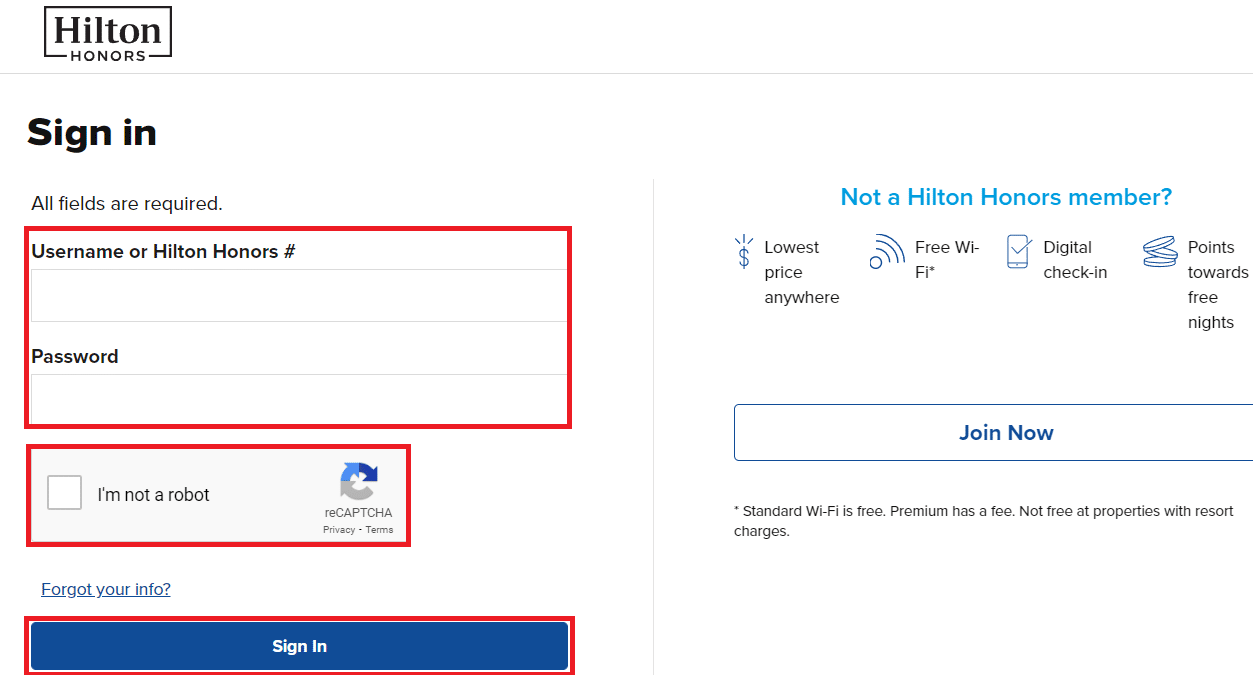
3. “로그인” 버튼을 클릭합니다.
힐튼 Wi-Fi 무료로 이용하는 방법
힐튼 Honors 프리미엄 Wi-Fi를 이용할 수 없는 경우에도 힐튼의 무료 Wi-Fi 서비스를 이용할 수 있습니다. 힐튼 Wi-Fi 로그인 페이지에서 객실 번호와 이름을 입력하여 무료로 힐튼 Wi-Fi를 이용해 보세요.
1. 힐튼 Honors 로그인 페이지 오른쪽에서 “지금 가입” 옵션을 클릭합니다.
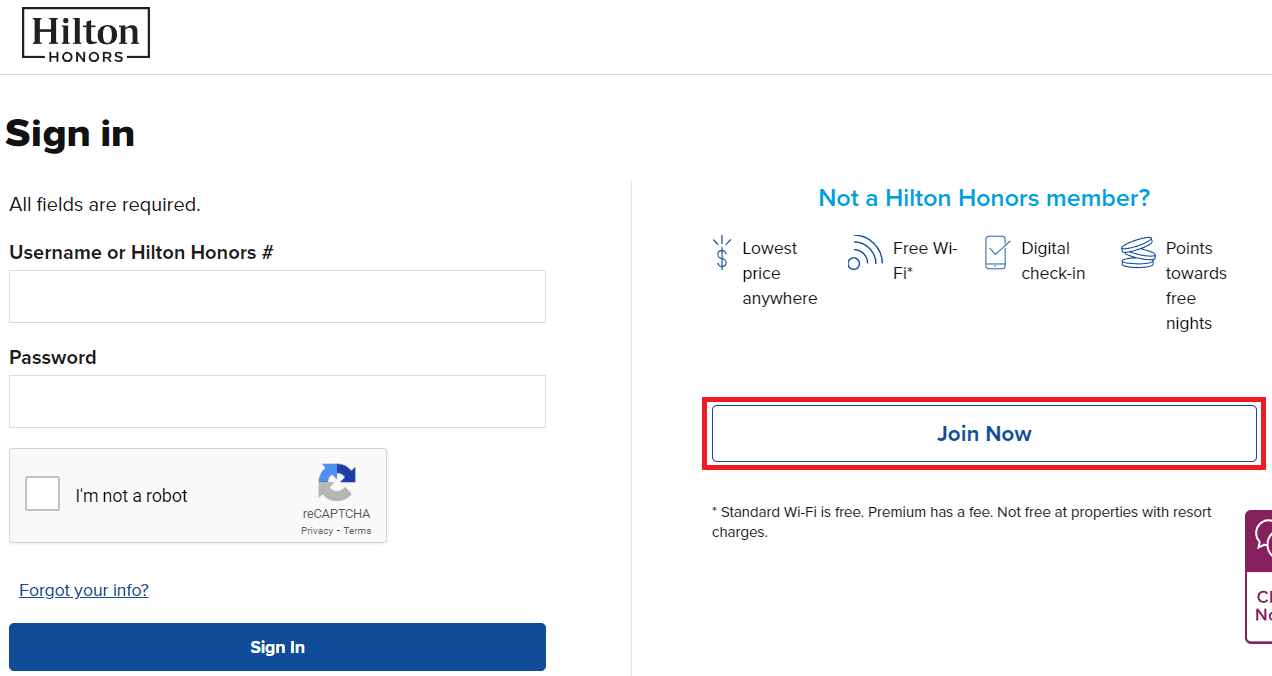
2. 페이지를 아래로 스크롤하여 이름, 이메일, 전화번호, 주소, 비밀번호 등의 정보를 입력합니다.
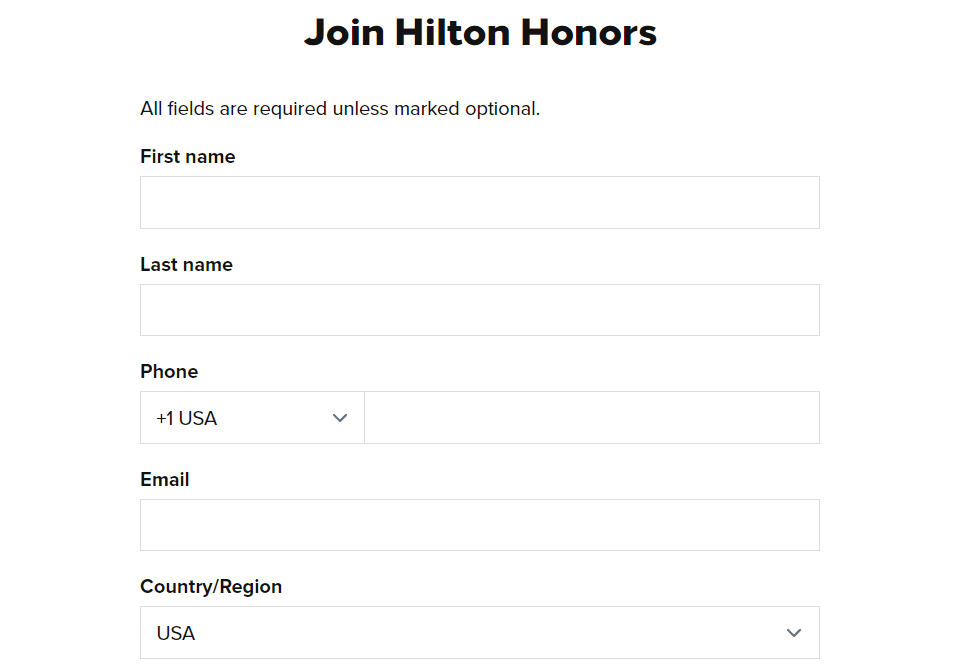
3. 페이지 하단에 있는 “무료 가입” 버튼을 클릭합니다.
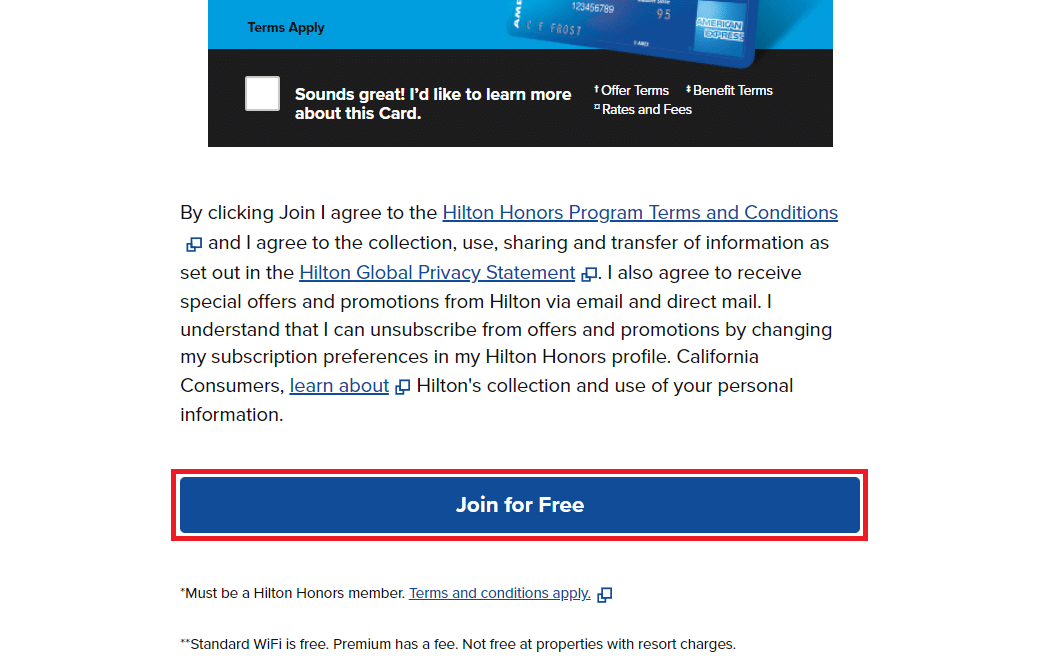
이제 힐튼 호텔에서 제공하는 무료 Wi-Fi 서비스를 이용할 수 있습니다.
노트북으로 힐튼 Honors Wi-Fi 연결 방법
다음 단계를 따라 노트북에서 힐튼 Honors Wi-Fi에 쉽게 연결할 수 있습니다.
1. 노트북 브라우저를 열고 힐튼 Honors 로그인 페이지에 접속합니다.
2. 사용자 이름 또는 힐튼 Honors 회원 번호와 비밀번호를 입력하고 보안 문자를 해결합니다.
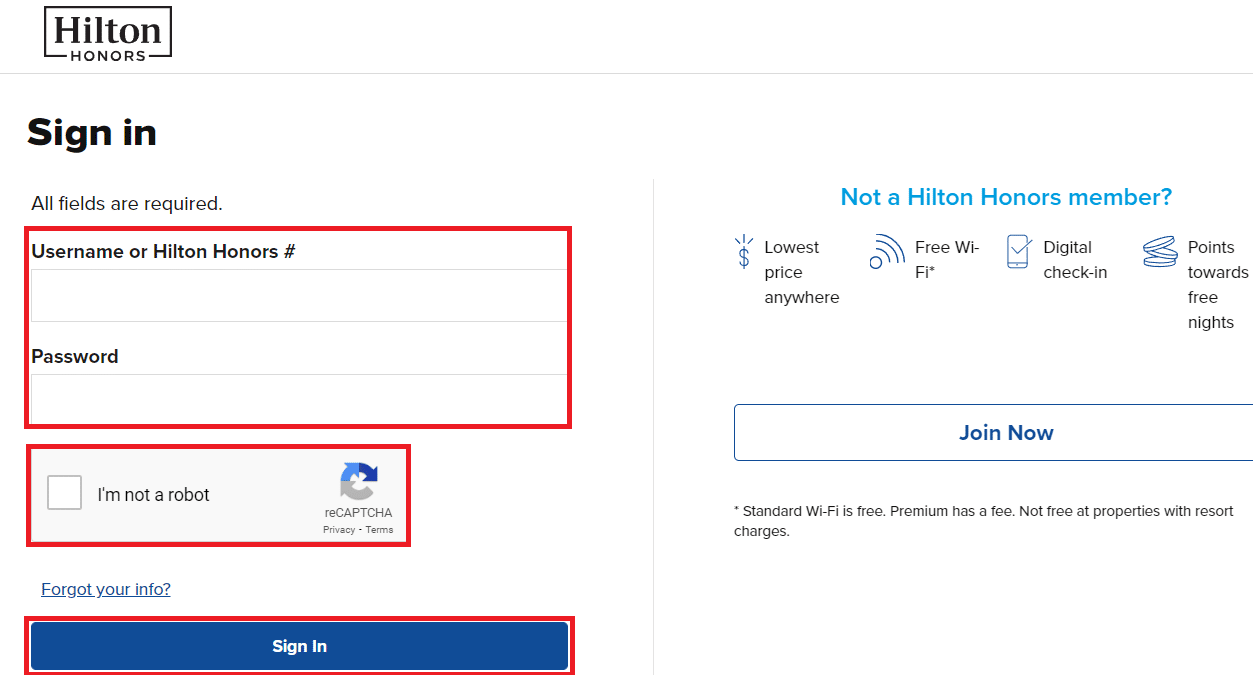
3. “로그인” 옵션을 클릭합니다.
아이폰으로 호텔 Wi-Fi 연결 방법
아이폰에서도 호텔 Wi-Fi에 연결하여 끊김 없는 인터넷 연결을 경험할 수 있습니다.
참고: 다음 단계는 아이폰 13을 기준으로 설명합니다.
1. 아이폰에서 “설정” 앱을 실행합니다.
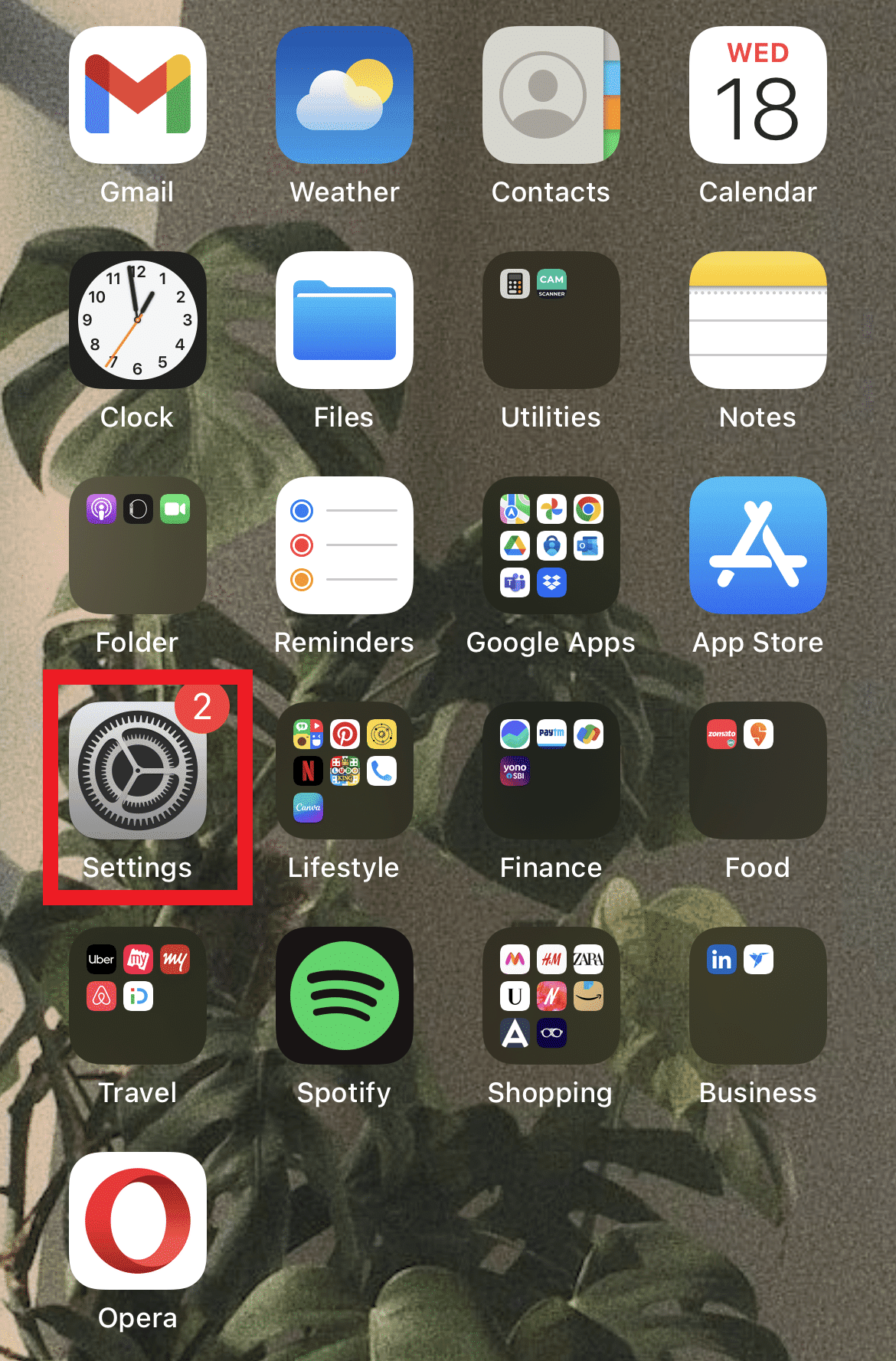
2. 메뉴 목록에서 “Wi-Fi” 옵션을 선택합니다.
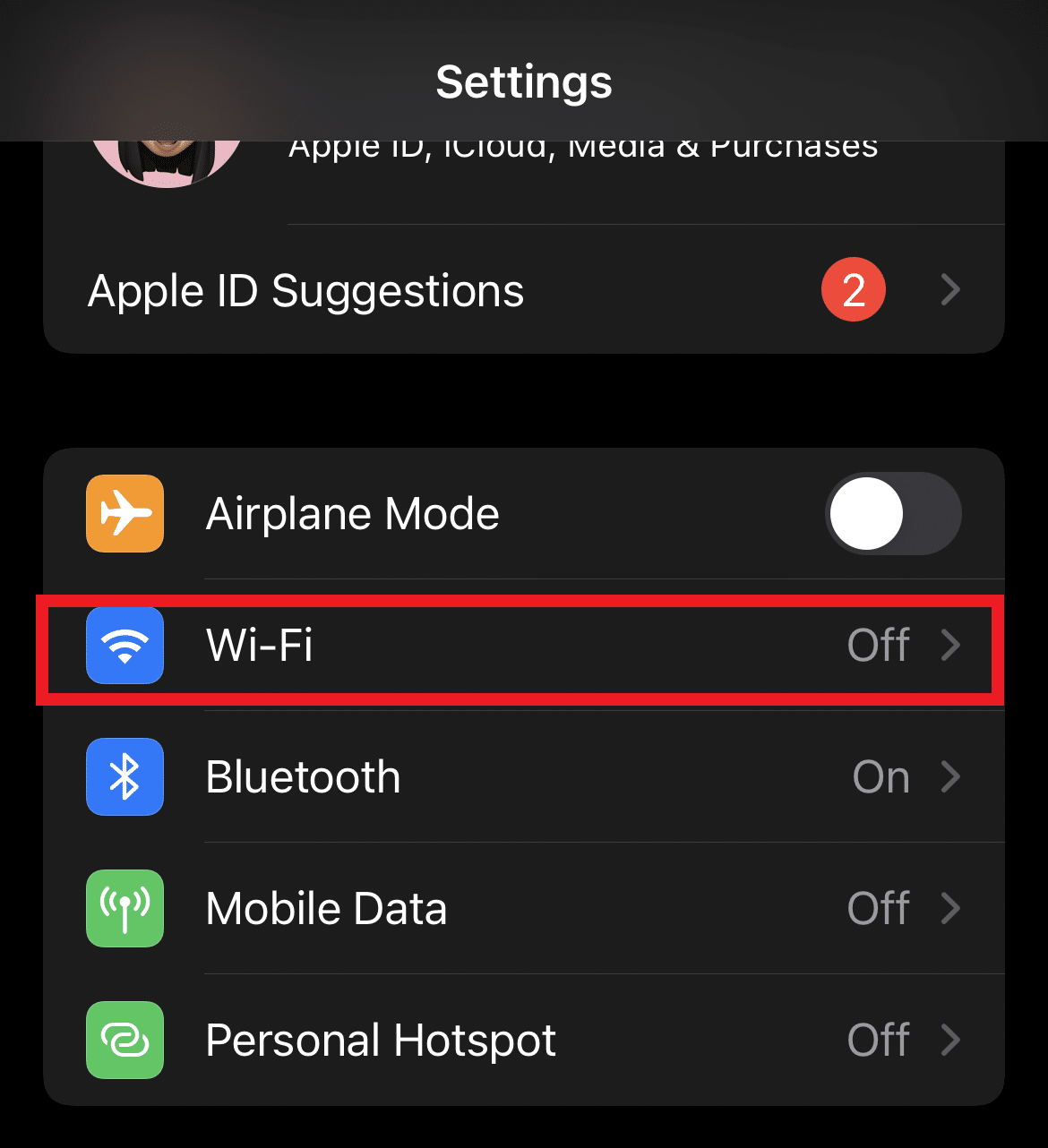
3. Wi-Fi 스위치를 눌러 Wi-Fi를 활성화합니다.
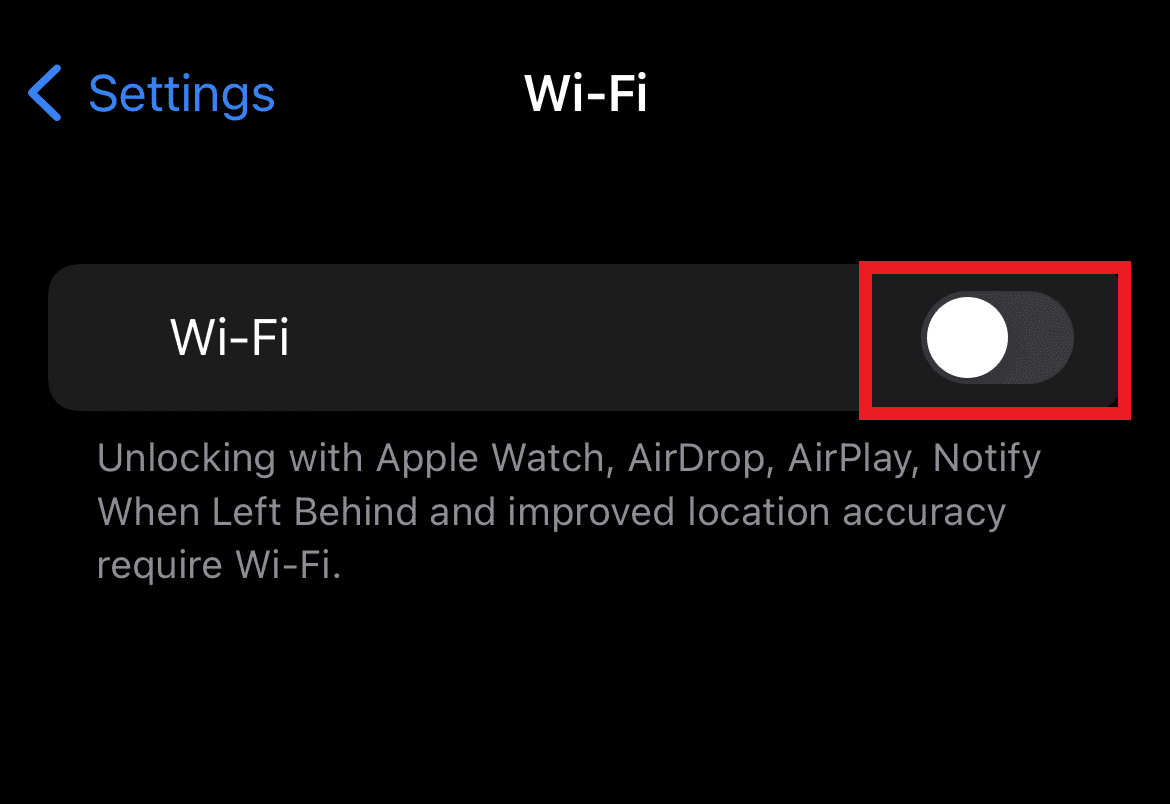
4. 호텔에서 제공한 비밀번호를 입력하거나 객실 번호를 비밀번호로 사용하여 호텔 Wi-Fi에 연결합니다.
PS5를 힐튼 Honors Wi-Fi에 연결하는 방법
참고: 다음 단계는 PS5 콘솔을 기준으로 설명합니다.
1. PS5에서 “설정”을 엽니다.
2. 메뉴 목록에서 “네트워크” 옵션을 선택합니다.
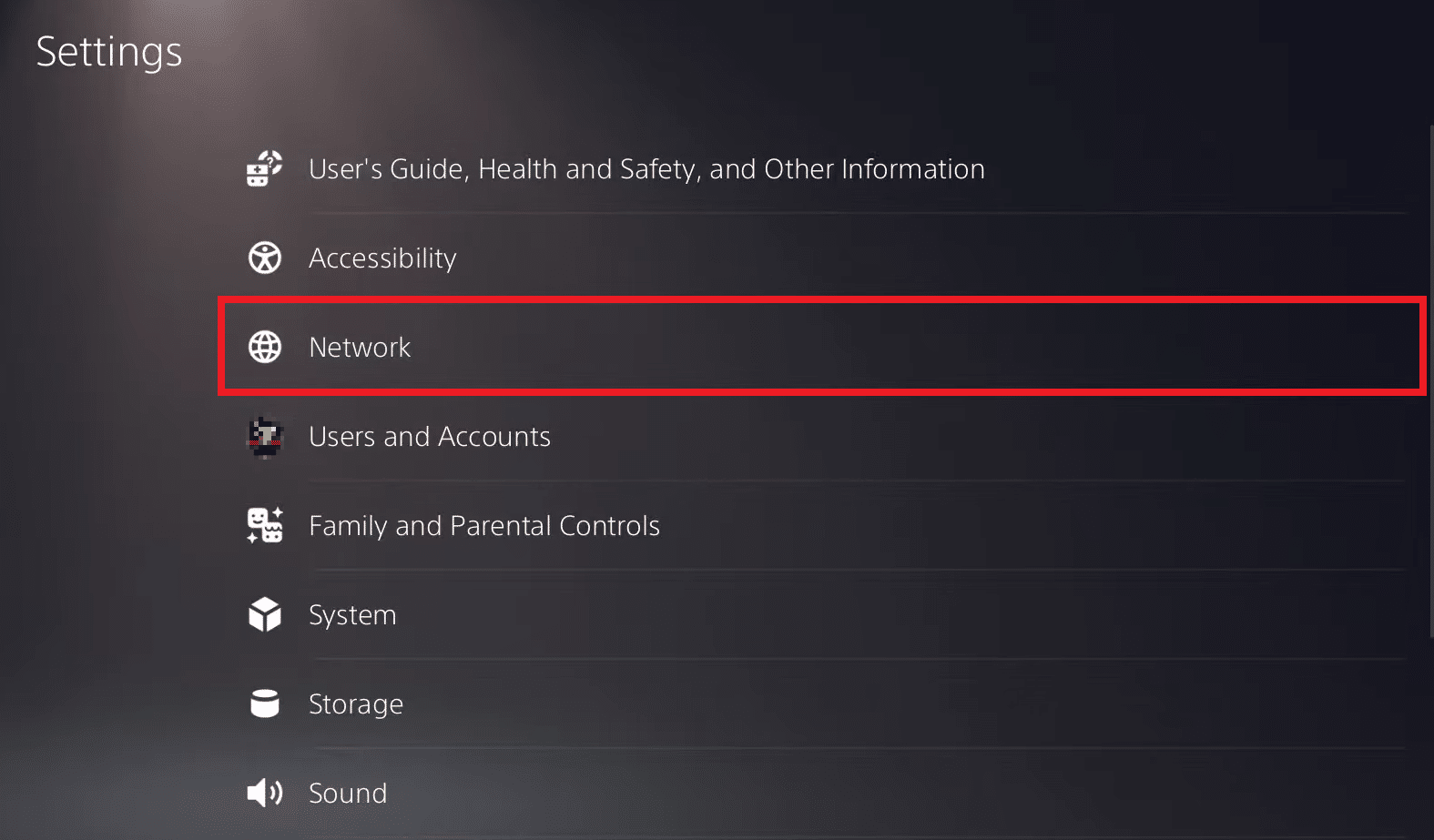
3. 왼쪽 창에서 “설정”을 선택합니다.
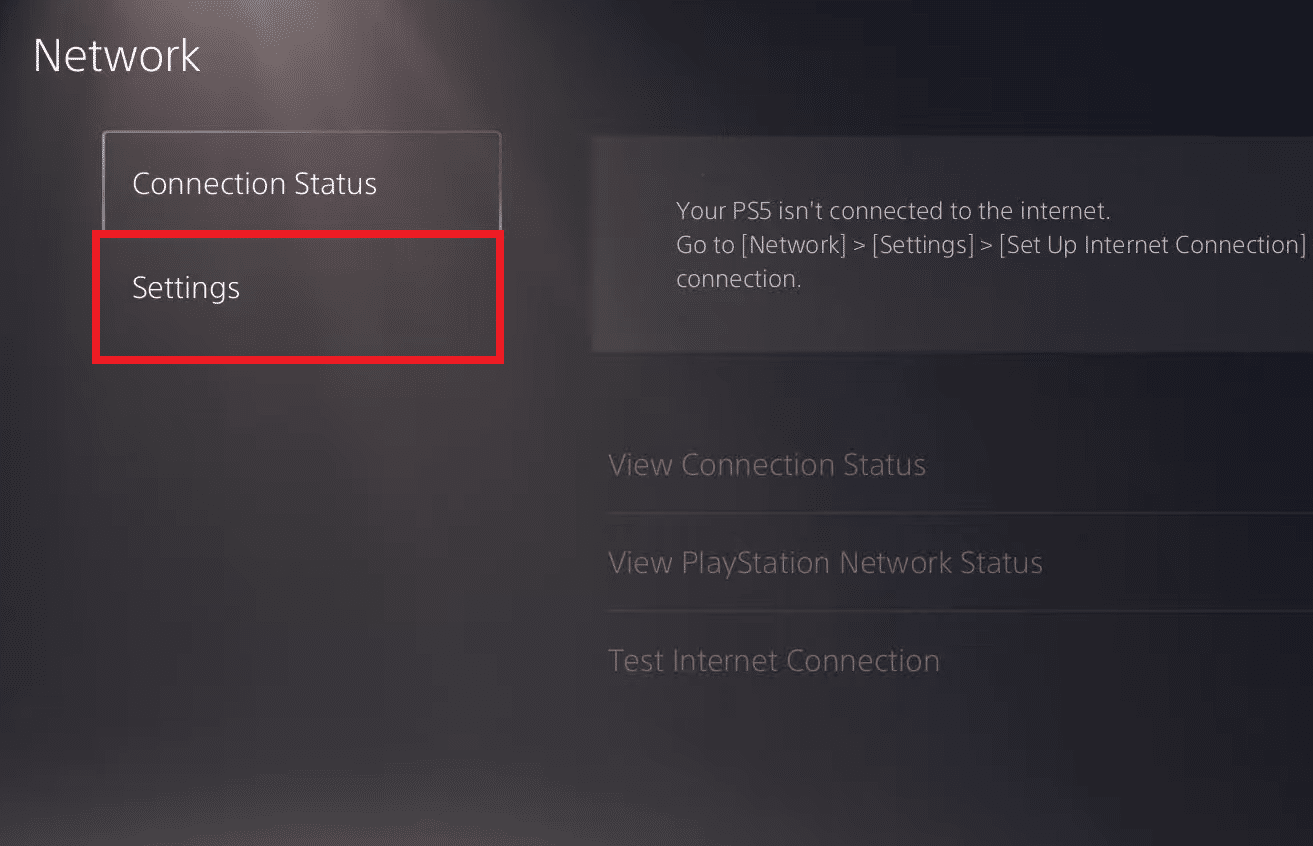
4. “인터넷 연결 설정” 옵션을 선택합니다.
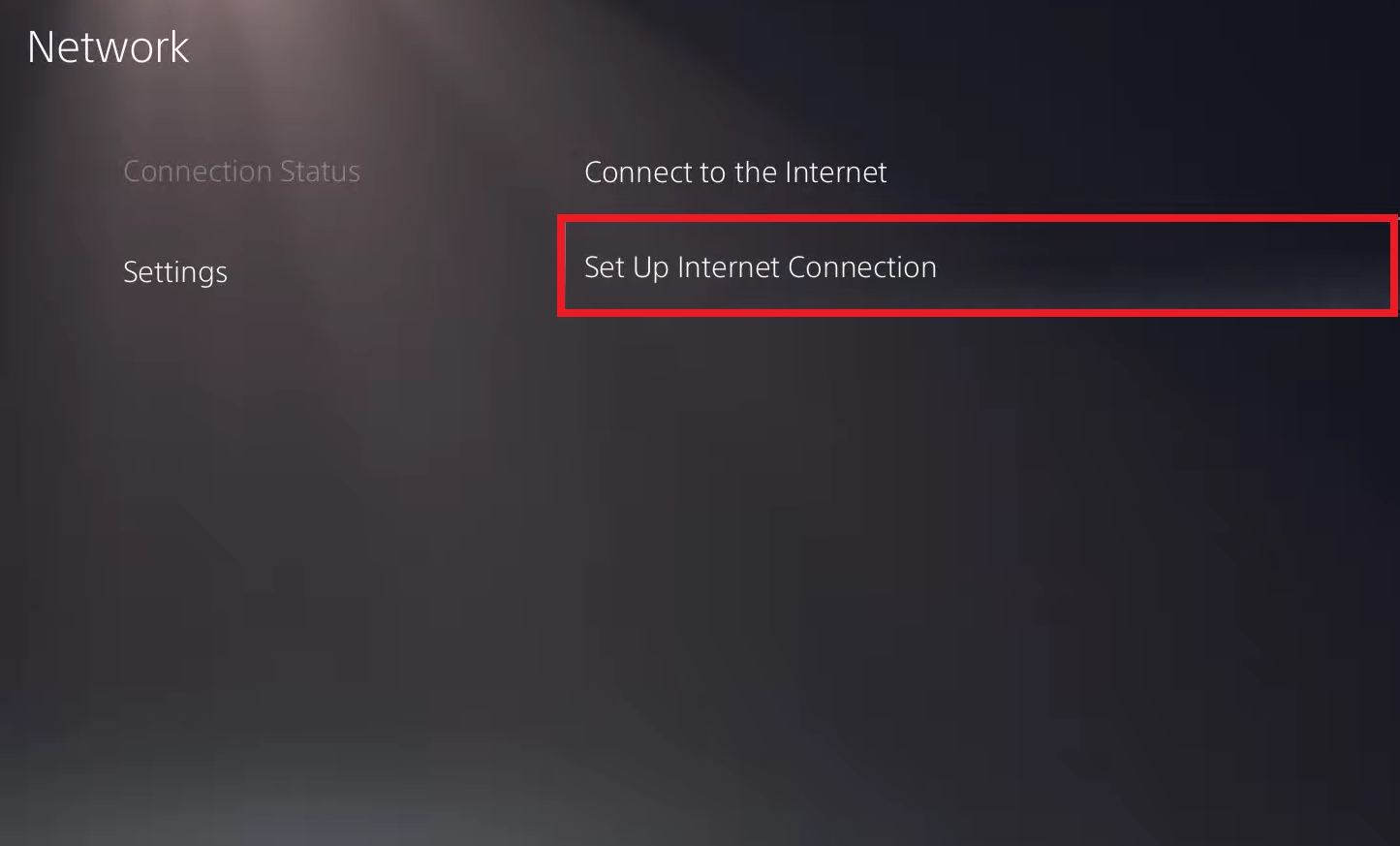
5. 사용 가능한 힐튼 Honors Wi-Fi를 선택하고 비밀번호를 입력하여 연결합니다.
맥북으로 호텔 Wi-Fi 연결 방법
다음 단계를 따라 맥북을 호텔 Wi-Fi에 연결할 수 있습니다.
1. 맥북 화면 상단에서 Apple 아이콘을 클릭합니다.
2. “시스템 환경설정”을 클릭합니다.
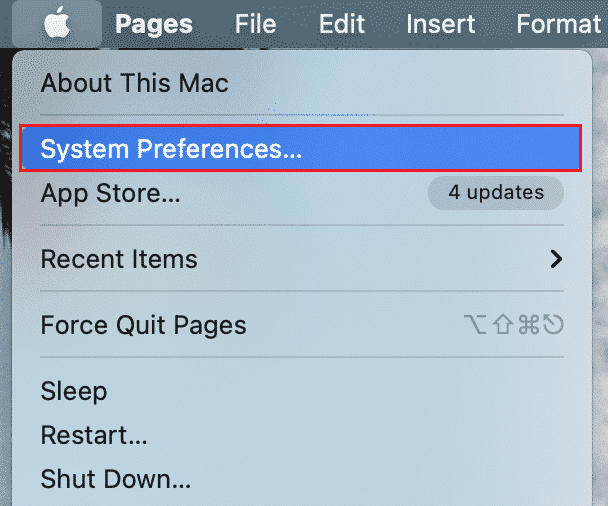
3. “네트워크” 옵션을 클릭합니다.
4. “고급…” 옵션을 클릭합니다.
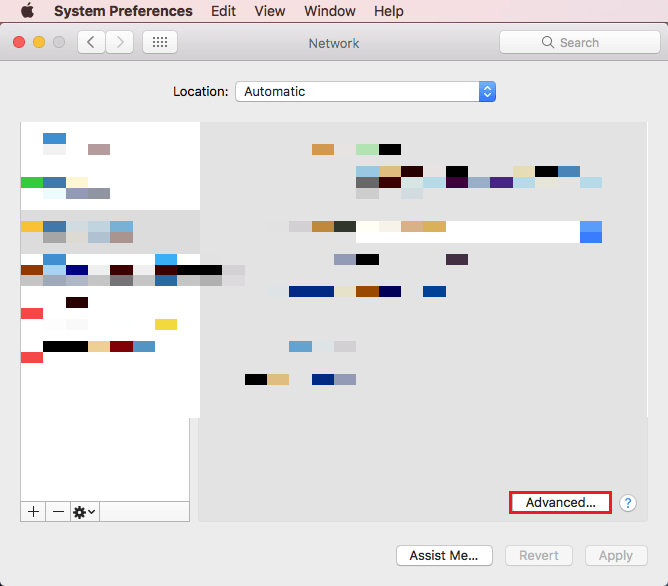
5. “DNS” 탭을 클릭합니다.
6. 현재 DNS 서버를 선택하고 하단의 빼기(-) 옵션을 클릭하여 삭제합니다.
7. “확인”을 클릭합니다.
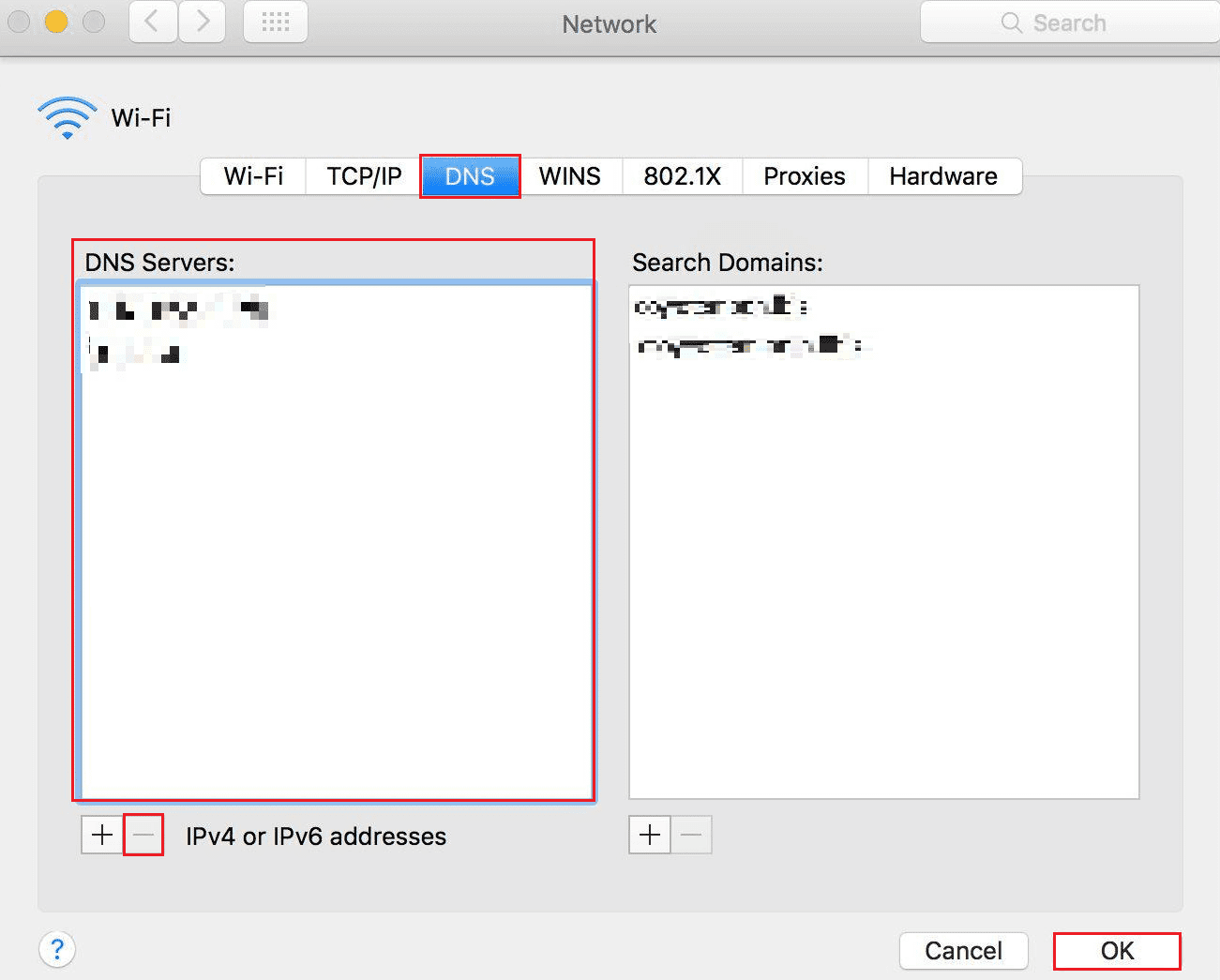
8. 호텔 Wi-Fi 로그인 페이지를 다시 로드하고 적절한 자격 증명으로 연결합니다.
호텔 Wi-Fi 로그인 페이지로 돌아가는 방법
호텔 Wi-Fi 로그인 페이지로 돌아가는 가장 쉬운 방법은 휴대폰이나 노트북에서 Wi-Fi를 껐다가 다시 켜는 것입니다. 이렇게 하면 Wi-Fi 네트워크에 다시 로그인해야 합니다.
힐튼 Honors Wi-Fi 작동 문제 해결 방법
힐튼 Honors Wi-Fi가 제대로 작동하지 않는 경우 다음 방법들을 시도해 볼 수 있습니다.
-
Wi-Fi를 껐다가 다시 켜고 힐튼 Honors 사용자 이름과 비밀번호를 사용하여 수동으로 다시 연결해 봅니다.
- 장치를 다시 시작하여 시스템을 새로 고침으로써 네트워크 연결 문제를 해결할 수도 있습니다.
힐튼 Wi-Fi 방문 페이지가 표시되지 않을 때 해결 방법
힐튼 Wi-Fi 네트워크에 문제가 있어 방문 페이지가 표시되지 않는다면, 기기를 다시 시작하거나 방문 페이지를 새로 고침으로써 이 문제를 해결할 수 있습니다.
***
힐튼 Honors Wi-Fi 연결 방법을 잘 익히셨기를 바랍니다. 궁금한 점이나 제안 사항이 있으시면 언제든지 아래 댓글 섹션을 통해 문의해주세요. 다음에는 어떤 정보를 알려드리면 좋을지 의견을 주시면 감사하겠습니다.